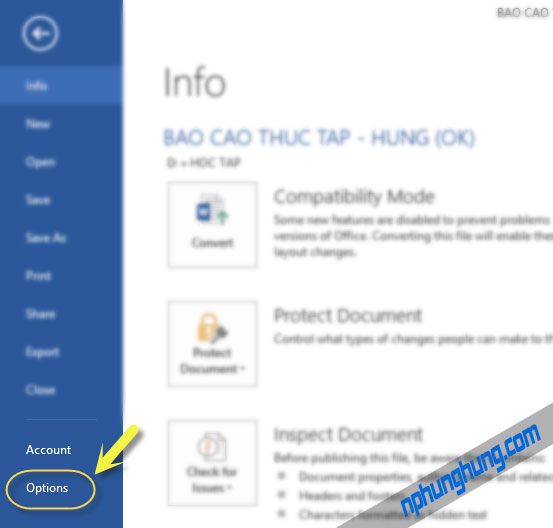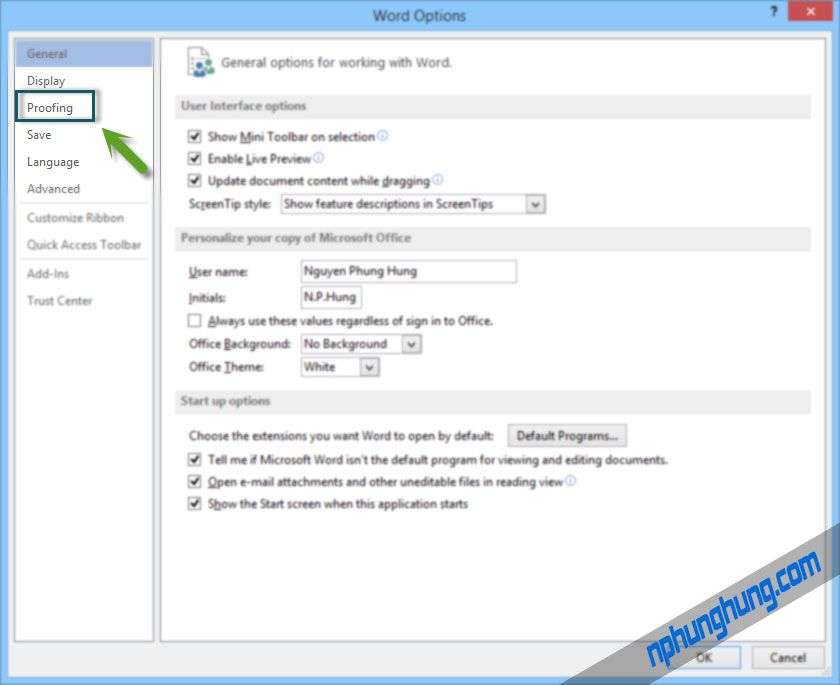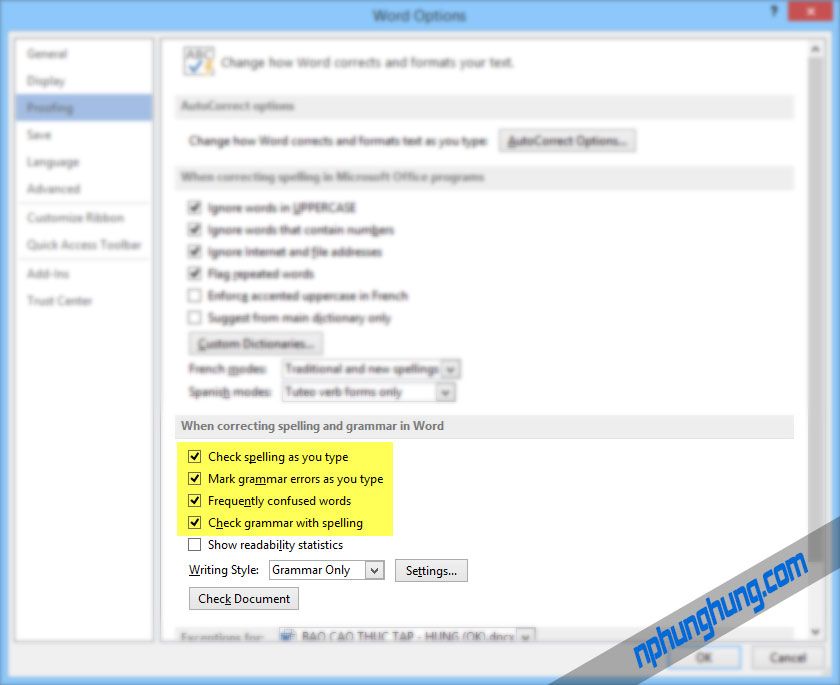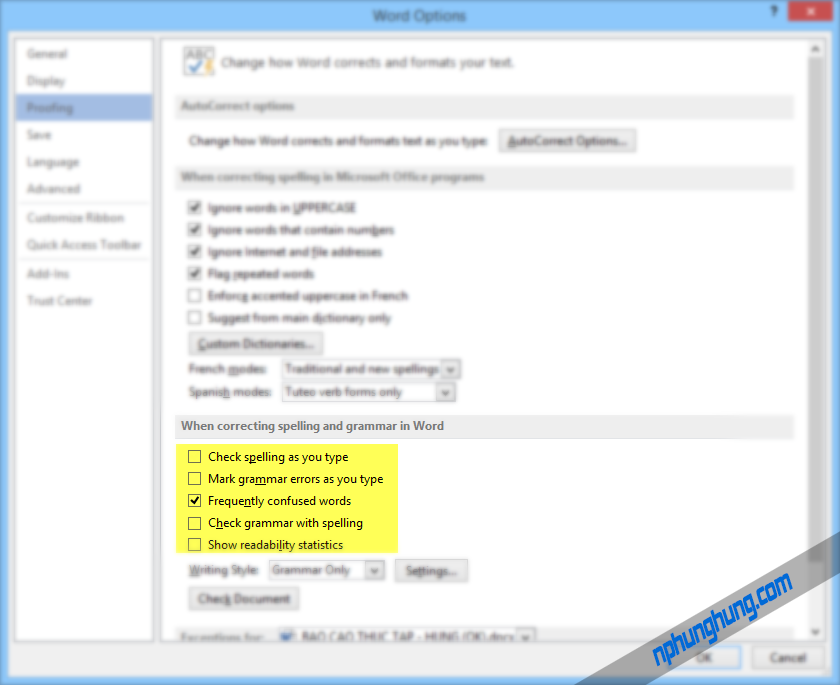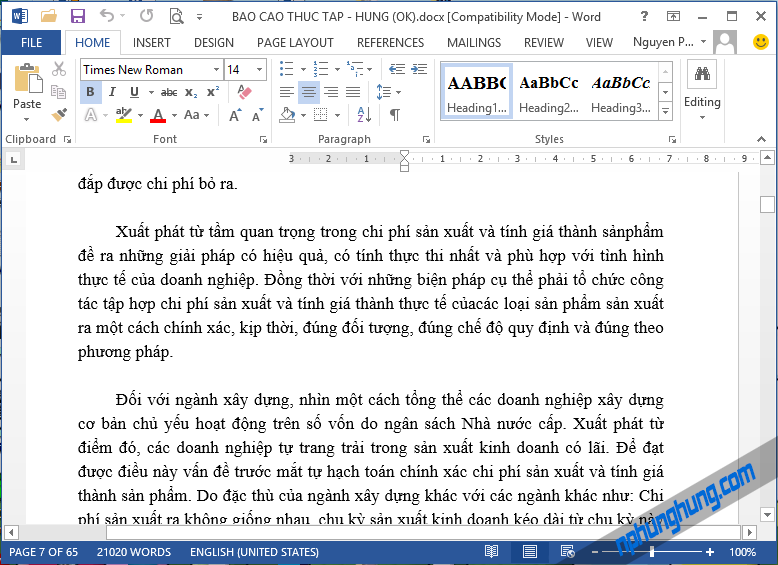Dùng office hay bất cứ phần mềm nào có kiểm tra chính tả, bạn đều cảm thấy khó chịu bởi những đường gạch chân răng cưa mỗi khi soạn thảo văn bản. Điều này làm bạn mất tập trung vì nó làm rối mắt và khó kiểm tra được nội dung của mình. Và hơn nữa, các công cụ kiểm tra chính tả đó gần như không hề có tác dụng bởi ngôn ngữ tiếng Việt thường ít được hỗ trợ bởi các phần mềm đó.
Vậy nên tắt kiểm tra chính tả đi là lựa chọn hợp lý nhất. Hôm nay mình sẽ hướng dẫn các bạn cách bỏ chế độ kiểm tra chính tả trên Word 2013 một cách dễ dàng chỉ với vài bước đơn giản.
Bước 1
Đầu tiên, bạn vào Menu File phía góc trên cùng bên trái của thanh ribbons menu, chọn tiếp Options
Bước 2
Cửa sổ Word Options hiện ra, bạn chọn Proofing như hình
Bước 3
Tại đây bạn nhìn sang khung bên tay phải và để ý phần mình đã tô vàng: When correcting speeding and grammar in word
Bước 4:
Bạn bỏ chọn tại các mục sau:
– Check spelling as you type
– Mark grammar errors as you type
– Check grammar with spelling
Sau khi bỏ chọn thì trông như hình sau
Cuối cùng kết quả là đây, trông dễ chịu và đỡ rối mắt hơn phải không bạn?
Tương tự, với Word 2010 và 2007 bạn cũng có thể làm như trên, chỉ khác nhau ở chỗ Menu File sẽ thay bằng nút biểu tượng khác.
Chúc các bạn thành công!